این wikiHow به شما آموزش می دهد که چگونه فونت فایل PDF را تغییر دهید. اگر نسخه پولی Adobe Acrobat را ندارید ، می توانید آن را با استفاده از نسخه پولی Adobe Acrobat یا سرویس آنلاین PDFescape برای حذف و جایگزینی متن تغییر دهید.
گام
روش 1 از 2: استفاده از Adobe Acrobat
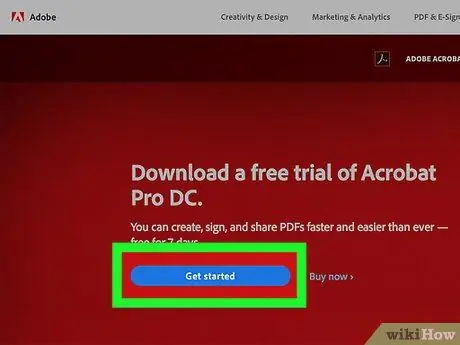
مرحله 1. مطمئن شوید که نسخه پولی Adobe Acrobat را دارید
برنامه Adobe Acrobat Reader که بسیاری از افراد دارند قادر است فایل های PDF را باز کند ، اما اجازه ویرایش آنها را نمی دهد. برای اینکه بتوانید فایل ها را ویرایش کنید ، باید Adobe Acrobat Pro داشته باشید.
همچنین می توانید یک نسخه آزمایشی رایگان Adobe Acrobat را از صفحه بارگیری Adobe بارگیری کنید تا از ویژگی های ویرایش به صورت رایگان و موقت استفاده کنید
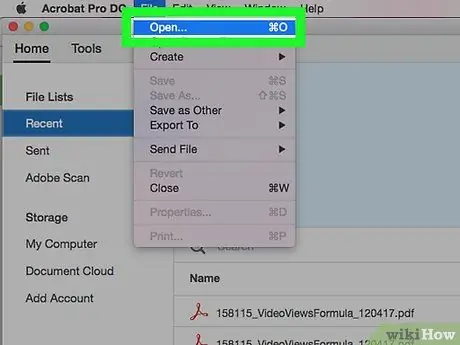
مرحله 2. فایل PDF را در Adobe Acrobat باز کنید
اگر Adobe Acrobat به عنوان خواننده اصلی PDF رایانه شما تنظیم شده است ، کافی است روی فایل PDF که می خواهید باز شود دوبار کلیک کنید.
اگر Adobe Acrobat به عنوان برنامه اصلی خواننده فایل PDF تنظیم نشده است ، Adobe Acrobat را باز کنید ، روی " فایل "، انتخاب کنید " باز کن… ”، فایل PDF را انتخاب کرده و روی“ باز کن ”.
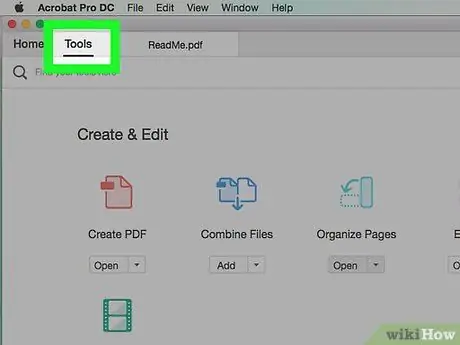
مرحله 3. روی Tools کلیک کنید
در گوشه سمت چپ بالای پنجره Adobe Acrobat قرار دارد.
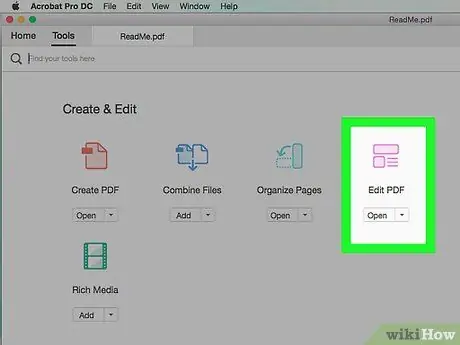
مرحله 4. روی ویرایش PDF کلیک کنید
این یک نماد صورتی در بالای برگه "Tools" است. پس از آن ، یک نوار کناری در سمت راست فایل PDF ظاهر می شود.
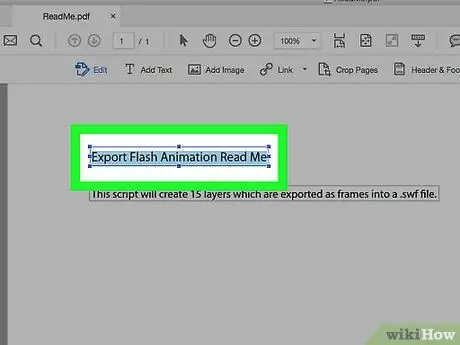
مرحله 5. متنی را که می خواهید ویرایش کنید انتخاب کنید
متنی را که می خواهید ویرایش کنید پیدا کنید ، سپس برای انتخاب آن ، مکان نما را روی متن بکشید و بکشید.
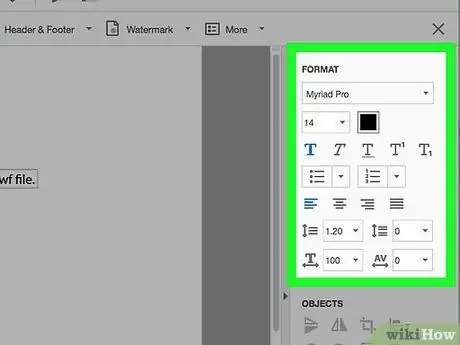
مرحله 6. متن را ویرایش کنید
از ابزارهای سمت راست پنجره برای تغییر ویژگی ها یا جنبه های زیر استفاده کنید:
- قلم -روی کادر کشویی زیر برچسب "FORMAT" کلیک کنید ، سپس روی فونت مورد نظر خود کلیک کنید.
- اندازه متن -روی کادر کشویی حاوی شماره کلیک کنید ، سپس روی عدد بزرگتر یا کوچکتر کلیک کنید. همچنین می توانید برای استفاده از اندازه فونت دلخواه خود ، عددی را تایپ کنید.
- رنگ متن - روی کادر رنگی سمت راست کادر شماره گذاری شده کلیک کنید ، سپس روی رنگ جدید کلیک کنید.
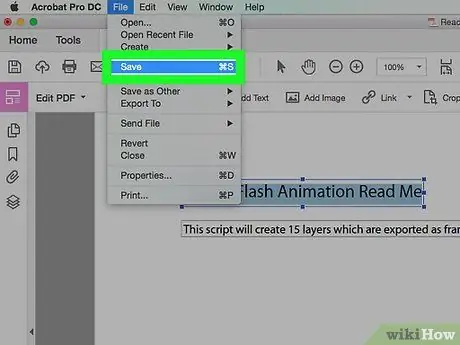
مرحله 7. تغییرات را ذخیره کنید
روی منو کلیک کنید " فایل ، سپس "را انتخاب کنید صرفه جویی ”از منوی کشویی.
همچنین می توانید " ذخیره به عنوان ”برای تغییر نام فایل و/یا مکان.
روش 2 از 2: استفاده از PDFescape
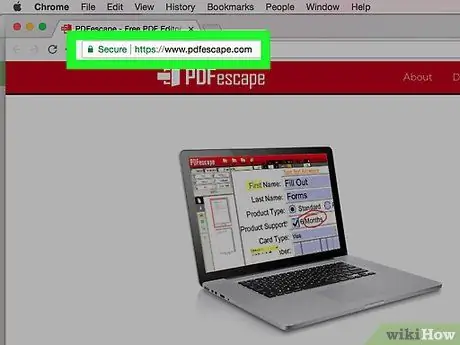
مرحله 1. وب سایت PDFescape را باز کنید
از https://www.pdfescape.com/ دیدن کنید.
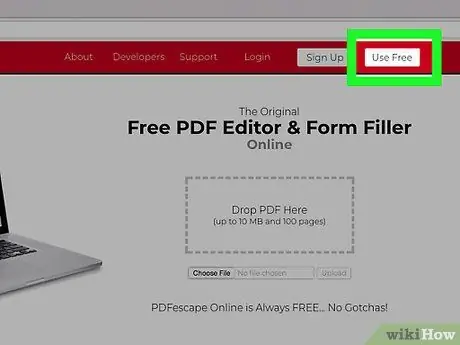
مرحله 2. روی Free Online کلیک کنید
این یک دکمه قرمز در سمت چپ صفحه است.
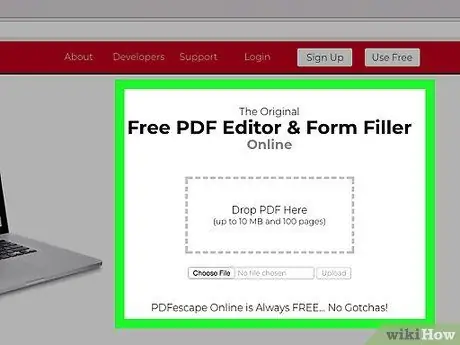
مرحله 3. روی بارگذاری PDF در PDFescape کلیک کنید
این پیوند در بالای صفحه قرار دارد. پس از کلیک ، پنجره جدیدی باز می شود.
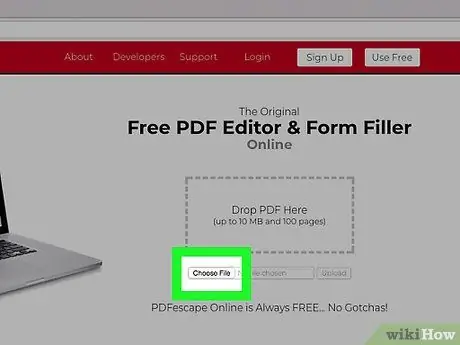
مرحله 4. روی انتخاب فایل کلیک کنید
این یک دکمه خاکستری در سمت چپ صفحه است. پنجره File Explorer (Windows) یا Finder (Mac) ظاهر می شود.
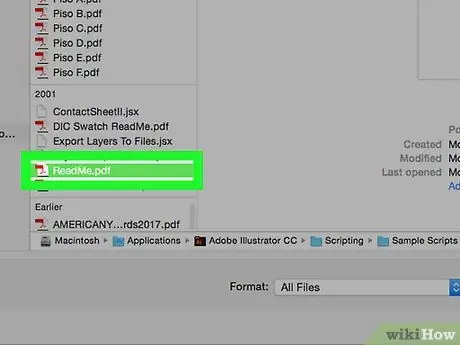
مرحله 5. فایل PDF را انتخاب کنید
روی نام فایل PDF که می خواهید ویرایش کنید کلیک کنید تا انتخاب شود.
ممکن است ابتدا لازم باشد روی پوشه ذخیره فایل PDF در سمت چپ پنجره کلیک کنید
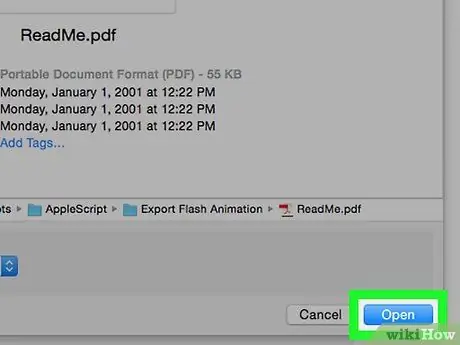
مرحله 6. روی Open کلیک کنید
در گوشه سمت راست پایین پنجره قرار دارد. فایل PDF انتخاب شده در وب سایت PDFescape باز می شود.
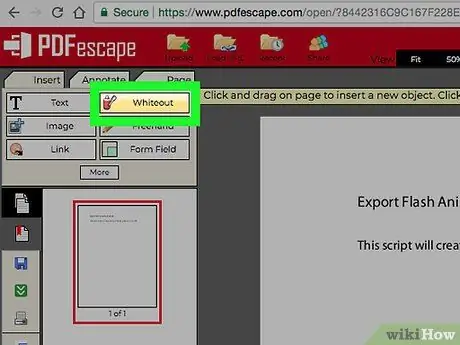
مرحله 7. روی برگه Whiteout کلیک کنید
در گوشه سمت چپ بالای صفحه قرار دارد.
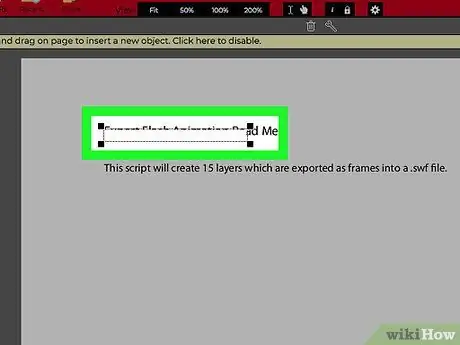
مرحله 8. متنی را که می خواهید جایگزین کنید حذف یا حذف کنید
کلیک کنید و مکان نما را از گوشه سمت چپ بالای متن که می خواهید جایگزین کنید به گوشه پایین سمت راست بکشید. یک کادر سفید بالای متن ظاهر می شود.
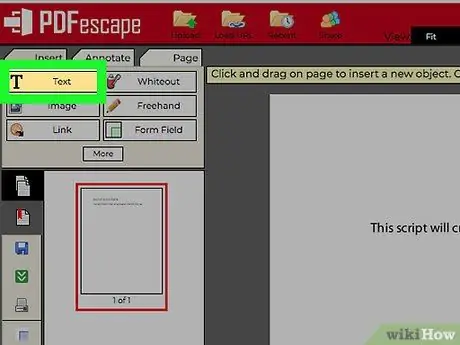
مرحله 9. روی برگه Text کلیک کنید
در گوشه سمت چپ بالای صفحه قرار دارد.
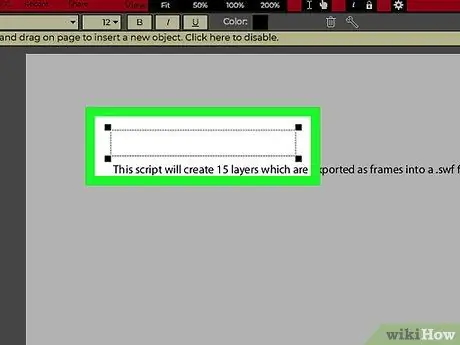
مرحله 10. یک زمینه متن جدید ایجاد کنید
در سمت چپ بخش حذف شده کلیک کنید.
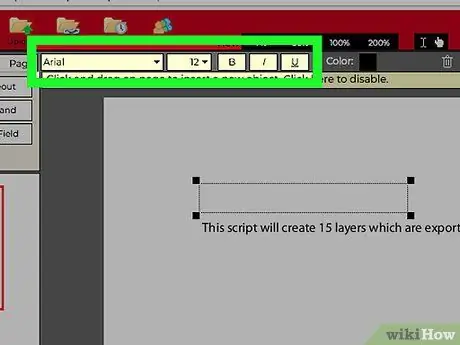
مرحله 11. ویژگی text را انتخاب کنید
در نوار ابزار بالای صفحه ، گزینه های زیر را تغییر دهید:
- قلم -نام فونت مورد استفاده فعلی را کلیک کنید ، سپس فونت مورد نظر خود را از منوی کشویی کلیک کنید.
- اندازه متن - روی عددی که در حال حاضر در سمت راست فونت نمایش داده شده کلیک کنید ، سپس روی عدد یا اندازه فونت مورد نظر خود کلیک کنید. هرچه عدد انتخاب شده بزرگتر باشد ، اندازه متن بزرگتر است.
- قالب بندی - روی نماد کلیک کنید " ب ”برای ایجاد متن ضخیم ، دستگیره " من"برای نوشتن کج متن ، یا دکمه" U ”برای برجسته کردن متن
- رنگ -روی کادر "Color" کلیک کنید ، سپس روی رنگ متن مورد نظر از کادر کشویی کلیک کنید.
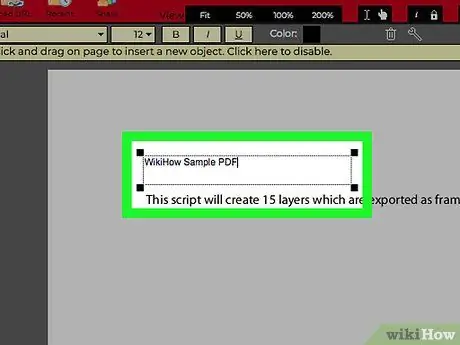
مرحله 12. متن را وارد کنید
متنی را که می خواهید برای جایگزینی متن قدیمی استفاده کنید تایپ کنید. متن تایپ شده از تمام ویژگی های متنی که قبلاً تنظیم/انتخاب کرده اید استفاده می کند.
همچنین می توانید متن را تایپ کنید ، انتخاب کنید و ویژگی های آن را تغییر دهید
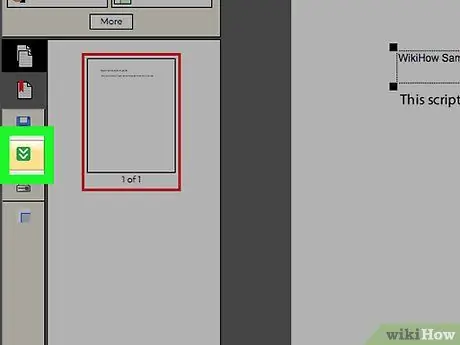
مرحله 13. فایل PDF ویرایش شده را بارگیری کنید
روی پیکان سبز رنگ ، به سمت پایین در سمت چپ صفحه کلیک کنید. فایل PDF ویرایش شده در مخزن بارگیری اصلی مرورگر ("بارگیری ها") بارگیری می شود.







